解决WIN7下word图标异常
win7系统桌面图标显示异常
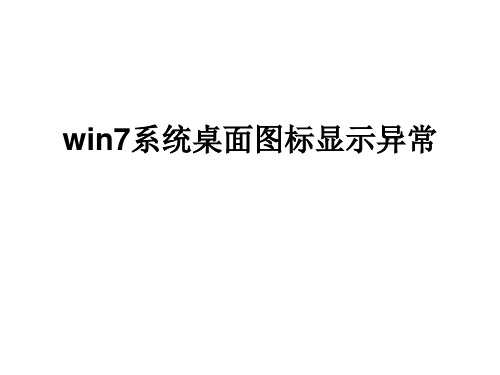
win7系统桌面图标显示异常
• 有用户在使用Win7系统注册表修改桌面路 径后,桌面上的软件快捷方式变两个,并 且修改一处图标也会影响另一个图标,直 接删除会同时删除两个图标。如果你通过 注册表修改过桌面默认路径,可以重复修 改桌面路径的操作,恢复注册表原来的字 符串。当你无法修正错误的时候请参考下 文了解Win7桌面出现双图标的解决办法。
• 操作步骤: • 1、通过快捷组合键“win+r”打开运行输入 框,在打开的输入框中输入“regedit”,然 后按回车键;如下图所示:
• 2、在打开的“注册表编辑器”窗口中依次找到: • HKEY_CURRENT_USER/Software/Microsoft/Wi ndows/CurrentVersion/Explorer/Shell Folders/Desktop的值; • HKEY_LOCAL_MACHINE/Software/Microsoft/W indows/CurrentVersion/Explorer/Shell Folders/Common Desktop的值。 • 注意:前者为当前我们登录用户的桌面位置,后 者为所有用户登录的桌面位置);
• 3、接着我们将第二个键值还原掉,将其还 原到:%ALLUSERSPROFILE%;如下图 所示:
ቤተ መጻሕፍቲ ባይዱ
• Jjhl7684dggds如果你想学到更多的电脑知 识请随时关注系统114,记住我们的官方网 站:系统之家下载站 /
解决word excel 图标在Windows中不显示的问题
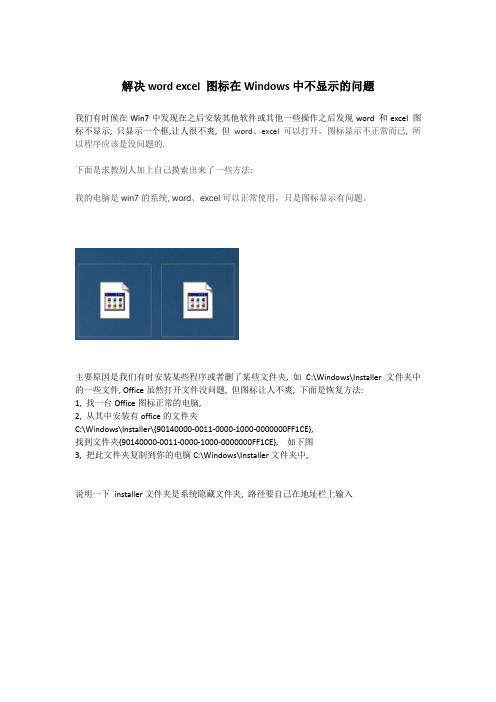
解决word excel 图标在Windows中不显示的问题
我们有时候在Win7中发现在之后安装其他软件或其他一些操作之后发现word 和excel 图标不显示, 只显示一个框,让人很不爽, 但word、excel可以打开,图标显示不正常而已, 所以程序应该是没问题的.
下面是求教别人加上自己摸索出来了一些方法:
我的电脑是win7的系统, word、excel可以正常使用,只是图标显示有问题。
主要原因是我们有时安装某些程序或者删了某些文件夹, 如C:\Windows\Installer文件夹中的一些文件, Office虽然打开文件没问题, 但图标让人不爽, 下面是恢复方法:
1, 找一台Office图标正常的电脑,
2, 从其中安装有office的文件夹
C:\Windows\Installer\{90140000-0011-0000-1000-0000000FF1CE},
找到文件夹{90140000-0011-0000-1000-0000000FF1CE}, 如下图
3, 把此文件夹复制到你的电脑C:\Windows\Installer文件夹中,
说明一下installer文件夹是系统隐藏文件夹, 路径要自己在地址栏上输入。
处理桌面word图标显示异常的方法

处理桌面word图标显示异常的方法
最近经常有网友留言说word文档图标无法正常显示,还会出现桌面图标显示异常,图标变白,经过店铺上网收集了很多资料,终于找到了解决方法,那么下面就由店铺为您分享一下技巧,希望能帮助您。
处理桌面图标显示异常步骤如下:
步骤一:需要先确认文档的格式word、excel、还是PPT(常用的3种),点击鼠标右键,选择打开方
步骤二:然后选择对应的程序打开,并选择设为默认,即可正常打开
步骤三:如果在这个里面没有看到程序,可以点击“浏览”,选择对应的程序的路径也可以
Microsoft office程序所在路径:C:\Program Files\Microsoft Office\Office12
WPS程序所在路径:C:\Program Files\WPS Office\9.1.0.4764\office6
其他的office和程序路径,请小伙伴们自行查找一下
步骤四:(如何确定文档时word、excel还是PPT呢?)
步骤五:第一步:点击“我的电脑”,然后点击“工具”—“文件夹选项”
步骤六:选择“查看”
步骤七:把“隐藏已知文件类型的扩展名”前面的对勾取消,然后点击确定
步骤八:然后每个文件名称后面都有一个扩展名,如Microsoft office:xls、doc、PPT等
wPS扩展名:wps 、et 、dps等,如果不知道的可以百度查看一下。
Win7桌面图标异常解决方案
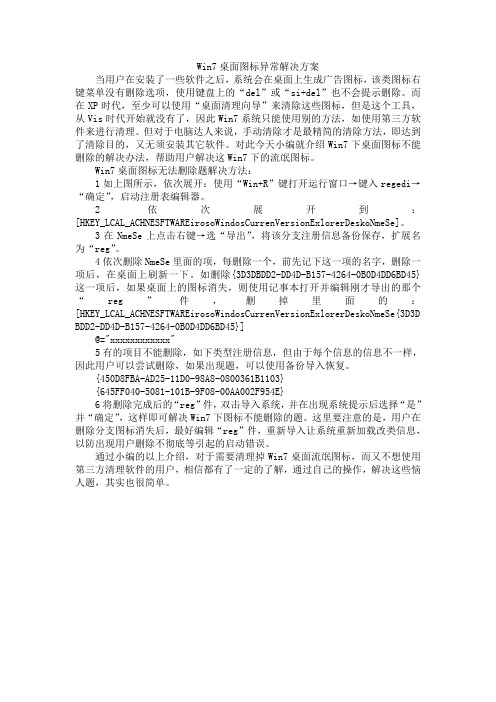
Win7桌面图标异常解决方案当用户在安装了一些软件之后,系统会在桌面上生成广告图标,该类图标右键菜单没有删除选项,使用键盘上的“del”或“si+del”也不会提示删除。
而在XP时代,至少可以使用“桌面清理向导”来清除这些图标,但是这个工具,从Vis时代开始就没有了,因此Win7系统只能使用别的方法,如使用第三方软件来进行清理。
但对于电脑达人来说,手动清除才是最精简的清除方法,即达到了清除目的,又无须安装其它软件。
对此今天小编就介绍Win7下桌面图标不能删除的解决办法,帮助用户解决这Win7下的流氓图标。
Win7桌面图标无法删除题解决方法:1如上图所示,依次展开:使用“Win+R”键打开运行窗口→键入regedi→“确定”,启动注册表编辑器。
2依次展开到:[HKEY_LCAL_ACHNESFTWAREirosoWindosCurrenVersionExlorerDeskoNmeSe]。
3在NmeSe上点击右键→选“导出”,将该分支注册信息备份保存,扩展名为“reg”。
4依次删除NmeSe里面的项,每删除一个,前先记下这一项的名字,删除一项后,在桌面上刷新一下。
如删除{3D3DBDD2-DD4D-B157-4264-0B0D4DD6BD45}这一项后,如果桌面上的图标消失,则使用记事本打开并编辑刚才导出的那个“reg”件,删掉里面的:[HKEY_LCAL_ACHNESFTWAREirosoWindosCurrenVersionExlorerDeskoNmeSe{3D3D BDD2-DD4D-B157-4264-0B0D4DD6BD45}]@="xxxxxxxxxxxx"5有的项目不能删除,如下类型注册信息,但由于每个信息的信息不一样,因此用户可以尝试删除,如果出现题,可以使用备份导入恢复。
{450D8FBA-AD25-11D0-98A8-0800361B1103}{645FF040-5081-101B-9F08-00AA002F954E}6将删除完成后的“reg”件,双击导入系统,并在出现系统提示后选择“是”并“确定”,这样即可解决Win7下图标不能删除的题。
电脑Win7桌面word和excel图标消失问题的解决方法

电脑Win7桌面word和excel图标消失问题的解决方法
电脑的Word和Excel是最常用的办公软件,很多用户都会将这两款软件的快捷方式放到桌面上。
一位用户最近反馈说,在Win7系统下,桌面上的Word和Excel图标莫名其妙消失了,那么该如何恢复呢?下面是店铺为大家整理的关于电脑Win7桌面word和excel图标消失问题的解决方法,一起来看看吧!
电脑Win7桌面word和excel图标消失问题的解决方法
1、首先,我们在电脑桌面的任务栏下,打开【小风车】形状的图标,单击鼠标左键即可出现以下对话框;
2、接着在刚才打开的对话框里,点击数字进入【第2个页面】;
3、我们已看到了第2个页面的对话框里,右上角处显示Word和Excel的图标,在【Word图标】中,单击鼠标右键,点击【发送到桌面】即可;
4、接着在【Excel图标】中,单击鼠标右键,点击【发送到桌面】按钮完成发将图标送到电脑桌中;
5、我们查看电脑桌面,现在已经显示【Word和Excel的图标了】。
找回后,我们直接点击桌面上的Word和Excel图标就可以打开对应的软件了,是不是方便很多呢?。
win7系统经常出现word停止工作不能打开几种处理方法
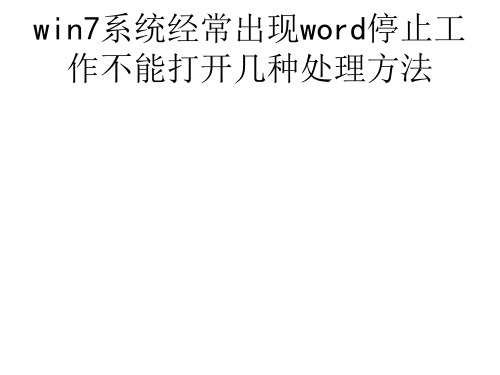
wh251 win7怎么重装系统 /
住很久都没反应,最后出现word停止工 作,如果在word文档有重要的资料要使 用的话,那真真会让人崩溃,那么究竟 该如何处理word不能打开的问题呢?
win7系统经常出现word停止工 作不能打开几种处理方法 1、关闭UAC,右键我的电脑, 进入管理,本地用户和组,用户, Administra
选择"高级",
再选择性能栏里的"设置",如下图,
选择"数据执行保护",选择" 为除下列选定程序之外的所掉,注销登录这是 计算机超级管理员账户,不受UAC限制, 最高权限 2、如果是单个程序或游戏总 是出现这种问题 ,请改成英文安装目录
或按程序默认的C盘路经安装一次 重启 再使用 3、关闭或卸载杀毒和优化软 件 ,卸载最近更新的系统补丁 安装回 官方驱动
4、右击计算机-属
性(如没有计算机选项,可以让用户在左 下角开始-计算机-属性也可),选择左上 方的高级系统设置。如下图
win7系统电脑重启之后图标显示异常怎么处理

win7系统电脑重启之后图标显示异常怎么处理
使用win7操作系统的时候会遇到一些问题,有时候发现电脑重启之后桌面遇到某些软件快捷方式图标变成未知文件图标,这种情况,在xp系统和win7系统都有遇到过,出现win7系统快捷方式图标异常的原因是图标缓存引起的,下面就由店铺跟大家分享具体的处理方法吧,希望对大家有所帮助~
win7系统电脑重启之后图标显示异常处理方法
1、点击开始菜单,调出运行命令框,输入regedit.exe命令,点击确定;
2、在注册表编辑器的界面打开HKEY_CURRENT_USER\SOFTWARE\MICROSOFT\WINDOWS\cur rentversion\Explorer\FileExts\.lnk 路径;
3、然后就分别打开openwithlist和openwithprogids选项。
在右侧的窗口里面,要记得把除默认键值之外其他的全部键值也都删除了;
4、修改完成之后就直接退出注册表即可。
如何解决WIN7图标不能正常显示的方法

taskkill /f /im explorer.exe
rem 清理系统图标缓存数据库
attrib -h -s -r "%userprofile%\AppData\Local\IconCache.db"
del /f "%userprofile%\AppData\Local\IconCache.db"
del /f "%userprofile%\AppData\Local\Microsoft\Windows\Explorer\thumbcache_96.db"
del /f "%userprofile%\AppData\Local\Microsoft\Windows\Explorer\thumbcache_102.db"
1.由于你换了系统,那么原先软件的注册表已经不存在了,而系统由于注册表没有该软件的注册信息,所以就造成了图标无法显示的现象,实质是图标缓存没有把该软件图标建立起来,不过有的软件无需注册表的就可以显示图标,也就是所谓的绿色版软件,就像你旁边的图标 Maxthon (傲游),PPS是需要注册表的,否则无法运行!你可以通过以下两种方法解决,一、重新安装无法显示图标的软件,因为PPS必需要有注册表才能运行,所以这对于PPS来说是唯一的解决办法。二、找到 IconCache.db你要把电脑隐藏文件打开不然找不到这个文件的,组织—文件夹及搜索选项——查看——显示隐藏文件、文件夹和驱动器 隐藏已知文件的扩展名的√ 去掉 然后应用 C:\用户\Administrator\AppData\Local\IconCache.db删除C:\Users\你的用户名\AppData\Local\IconCache.db这个要在管理员状态下才可能改的,你要以管理员身份登录,然后重新启动系统!!
电脑桌面标显示异常怎么办

电脑桌面标显示异常怎么办在我们日常使用电脑的过程中,可能会遇到电脑桌面图标显示异常的情况。
这不仅会影响我们的使用体验,还可能给工作和学习带来不便。
那么,当遇到这种问题时,我们应该如何应对呢?首先,让我们来了解一下可能导致电脑桌面图标显示异常的原因。
常见的原因有以下几种:1、系统设置问题有时候,我们可能不小心更改了系统的显示设置,例如图标大小、分辨率等,导致图标显示不正常。
2、显卡驱动问题显卡驱动程序出现故障或者需要更新,也可能导致桌面图标显示异常。
3、病毒或恶意软件感染电脑感染病毒或恶意软件,可能会破坏系统文件,从而影响桌面图标的正常显示。
4、系统文件损坏系统中的某些关键文件损坏或丢失,也可能引发桌面图标显示异常的问题。
接下来,我们针对不同的原因,来看看相应的解决办法。
如果是系统设置问题导致的桌面图标显示异常,我们可以通过以下步骤来解决:1、右键单击桌面空白处,在弹出的菜单中选择“查看”选项,然后可以选择“大图标”、“中等图标”或“小图标”来调整图标的大小,看看是否能恢复正常显示。
2、如果调整图标大小没有效果,我们可以尝试更改屏幕分辨率。
在桌面上右键单击,选择“显示设置”,在弹出的窗口中,找到“分辨率”选项,选择合适的分辨率,然后点击“保留更改”。
如果是显卡驱动问题,我们可以这样处理:1、打开设备管理器(可以通过在 Windows 搜索栏中输入“设备管理器”来找到)。
2、在设备管理器中,找到“显示适配器”选项,展开后右键单击您的显卡,选择“更新驱动程序”。
3、系统会自动搜索并安装最新的显卡驱动程序。
如果系统没有找到合适的驱动,您可以前往显卡制造商的官方网站,下载并安装最新的驱动程序。
要是电脑感染了病毒或恶意软件,我们需要采取以下措施:1、安装并运行可靠的杀毒软件,对电脑进行全面扫描和查杀。
2、及时清理发现的病毒和恶意软件,并根据杀毒软件的提示进行修复操作。
如果是系统文件损坏导致的问题,我们可以尝试使用系统自带的工具来修复:1、按下 Windows + X 键,选择“命令提示符(管理员)”。
电脑出现奇怪的图标应该怎么处理

电脑出现奇怪的图标应该怎么处理电脑作为现代生活中不可或缺的工具,我们在日常使用中常常会遇到一些问题和异常情况。
其中,电脑桌面出现奇怪的图标是一种常见情况,很多人对于这种情况不知所措,不知道该如何处理。
本文将为大家介绍一些常见的处理方法,希望能够帮助到大家。
一、识别奇怪的图标类型在处理奇怪的图标之前,我们首先需要了解这些图标的类型。
这些奇怪的图标可能是由于系统的异常或者安装了某些软件导致的。
可以将这些图标分为以下几类:1. 系统异常图标:包括错误提示、警告图标等,表示某个程序或者系统出现了问题;2. 未知软件图标:可能是未安装的软件或者病毒导致的,需要进一步排查;3. 第三方软件图标:有些软件的图标可能设计得比较独特,我们需要确认这些图标是来自已安装的软件还是外部下载的;4. 快捷方式图标:有些图标可能只是文件或者文件夹的快捷方式,不会对系统产生任何影响。
二、处理奇怪的图标1. 检查系统异常:如果电脑桌面上出现了错误提示或者警告图标,我们首先需要处理这些系统异常。
可以通过重启电脑、更新系统或者运行杀毒软件来解决。
如果问题依然存在,可以搜索相关的错误提示信息,尝试解决方案。
2. 卸载未知软件:如果出现了一些未知软件的图标,我们应该先确认这些软件是如何安装的。
如果不能确定软件的来源,且怀疑其为病毒或者恶意软件,可以使用杀毒软件进行扫描和清理。
如果这些软件是我们自行安装的,但不需要使用,那么可以通过控制面板中的程序卸载功能进行卸载。
3. 确认第三方软件:对于一些不常见的软件图标,我们可以通过鼠标右键点击图标,选择属性,查看文件位置等信息,来确认这些软件的来源。
如果是我们已经安装的软件,可以尝试重新安装或者更新软件来解决图标异常问题。
4. 删除快捷方式:如果图标只是某个文件或者文件夹的快捷方式,我们可以通过鼠标右键点击图标,选择删除来删除这些快捷方式。
需要注意的是,删除快捷方式不会对原文件或者文件夹产生影响,只是从桌面上删除了这个快捷方式。
word文档图标显示异常怎么办
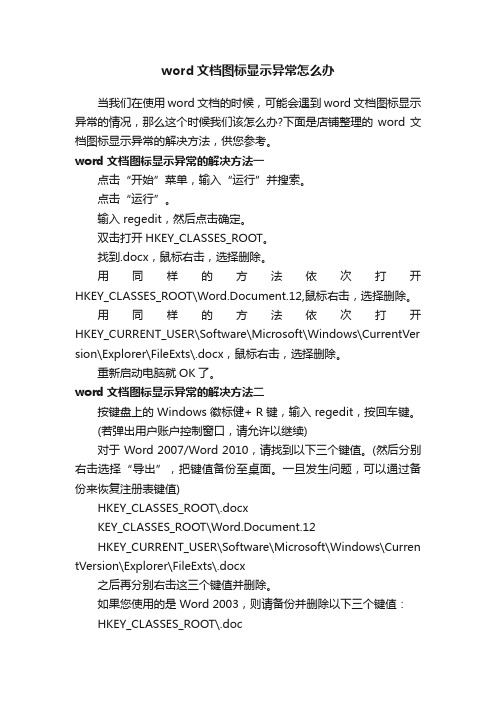
word文档图标显示异常怎么办当我们在使用word文档的时候,可能会遇到word文档图标显示异常的情况,那么这个时候我们该怎么办?下面是店铺整理的word文档图标显示异常的解决方法,供您参考。
word文档图标显示异常的解决方法一点击“开始”菜单,输入“运行”并搜索。
点击“运行”。
输入 regedit,然后点击确定。
双击打开HKEY_CLASSES_ROOT。
找到.docx,鼠标右击,选择删除。
用同样的方法依次打开HKEY_CLASSES_ROOT\Word.Document.12,鼠标右击,选择删除。
用同样的方法依次打开HKEY_CURRENT_USER\Software\Microsoft\Windows\CurrentVer sion\Explorer\FileExts\.docx,鼠标右击,选择删除。
重新启动电脑就OK了。
word文档图标显示异常的解决方法二按键盘上的 Windows 徽标健+ R 键,输入 regedit,按回车键。
(若弹出用户账户控制窗口,请允许以继续)对于 Word 2007/Word 2010,请找到以下三个键值。
(然后分别右击选择“导出”,把键值备份至桌面。
一旦发生问题,可以通过备份来恢复注册表键值)HKEY_CLASSES_ROOT\.docxKEY_CLASSES_ROOT\Word.Document.12HKEY_CURRENT_USER\Software\Microsoft\Windows\Curren tVersion\Explorer\FileExts\.docx之后再分别右击这三个键值并删除。
如果您使用的是 Word 2003,则请备份并删除以下三个键值:HKEY_CLASSES_ROOT\.docKEY_CLASSES_ROOT\Word.Document.8HKEY_CURRENT_USER\Software\Microsoft\Windows\Curren tVersion\Explorer\FileExts\.doc按键盘上的Windows 徽标健+R 键,输入appwiz.cpl,按回车键。
桌面上word图标异常的处理方法
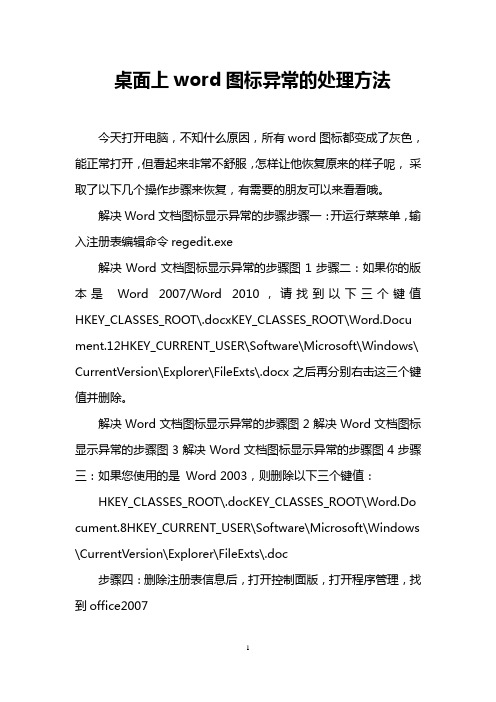
桌面上word图标异常的处理方法
今天打开电脑,不知什么原因,所有word图标都变成了灰色,能正常打开,但看起来非常不舒服,怎样让他恢复原来的样子呢,采取了以下几个操作步骤来恢复,有需要的朋友可以来看看哦。
解决Word文档图标显示异常的步骤步骤一:开运行菜菜单,输入注册表编辑命令regedit.exe
解决Word文档图标显示异常的步骤图1步骤二:如果你的版本是Word 2007/Word 2010,请找到以下三个键值HKEY_CLASSES_ROOT\.docxKEY_CLASSES_ROOT\Word.Docu ment.12HKEY_CURRENT_USER\Software\Microsoft\Windows\ CurrentVersion\Explorer\FileExts\.docx之后再分别右击这三个键值并删除。
解决Word文档图标显示异常的步骤图2解决Word文档图标显示异常的步骤图3解决Word文档图标显示异常的步骤图4步骤三:如果您使用的是Word 2003,则删除以下三个键值:HKEY_CLASSES_ROOT\.docKEY_CLASSES_ROOT\Word.Do cument.8HKEY_CURRENT_USER\Software\Microsoft\Windows \CurrentVersion\Explorer\FileExts\.doc
步骤四:删除注册表信息后,打开控制面版,打开程序管理,找到office2007
解决Word文档图标显示异常的步骤图5步骤五:选择“修复”,点击“继续”。
解决Word文档图标显示异常的步骤图6解决Word文档图标显示异常的步骤图7步骤六:最后重新启电脑使操作生效。
解决Word文档图标显示异常的步骤图8步骤七:至此,异常图标被成功修复。
word文档图标无法正常显示怎么办
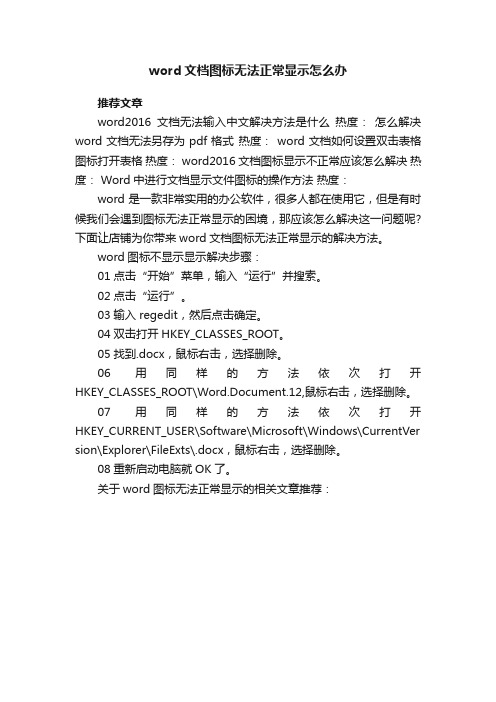
word文档图标无法正常显示怎么办
推荐文章
word2016文档无法输入中文解决方法是什么热度:怎么解决word文档无法另存为pdf格式热度:word文档如何设置双击表格图标打开表格热度: word2016文档图标显示不正常应该怎么解决热度: Word中进行文档显示文件图标的操作方法热度:
word是一款非常实用的办公软件,很多人都在使用它,但是有时候我们会遇到图标无法正常显示的困境,那应该怎么解决这一问题呢?下面让店铺为你带来word文档图标无法正常显示的解决方法。
word图标不显示显示解决步骤:
01点击“开始”菜单,输入“运行”并搜索。
02点击“运行”。
03输入 regedit,然后点击确定。
04双击打开HKEY_CLASSES_ROOT。
05找到.docx,鼠标右击,选择删除。
06用同样的方法依次打开HKEY_CLASSES_ROOT\Word.Document.12,鼠标右击,选择删除。
07用同样的方法依次打开HKEY_CURRENT_USER\Software\Microsoft\Windows\CurrentVer sion\Explorer\FileExts\.docx,鼠标右击,选择删除。
08重新启动电脑就OK了。
关于word图标无法正常显示的相关文章推荐:。
电脑文件小图标显示异常【不正常】怎么办

2:现在又说另一种情况,如果当您操作第
二步操作时,选择 PSD 文件时,可以选择新建时, 那么,直接新建一个,
然后打开一个新建对话框,在扩展名处输入 “PSD”,然后点右边“高级”,在类型里找到 PhotoshopApplication 再确定即可。再一步步退
法来向大家介绍一下。电脑文件小图标显示异常 的解决
首先,我们看到的文件图标,如上图形式, 说明图标显示不正常。下面,我们打开桌面“我 的电脑”,选择菜单栏上面的“工具”》“文件夹
选项”
对于这样一个市井小民,除了卖东西的时候,对着实诚人偶尔“砍”他几刀
打开文件夹选项对话框,选择“文件类型” 选项,在已的文件类型里找到“PSD”(以 PSD 文 件类型举例),由于不知道网友情况,给大家说 一下几种情况:
回前一个对话框,选择确定即可。
对于这样一个市井小民,除了卖东西的时候,对着实诚人偶尔“砍”他几刀
最后我们返回之前文件存放在地方看看,原 来是放多人说另一种方法,如选择该文件,点 右键,然后选择“打开方式”》“选择程序”
打开一个新的对话框,然后在“浏览”里找 到 PS 图标(在安装文件夹里查找)
1:如果选择了 PSD 文件,可以选择下方的 “还原”,那么点击即可(因为情况不一定,有 很多种不同状态),然后再次选择“高级”。
打开编辑文件类型时对话框时,选择“更改 图标”,再一次打开一个对话框。选择“浏览”,
对于这样一个市井小民,除了卖东西的时候,对着实诚人偶尔“砍”他几刀
从自己安装的文件夹里找到 PS 的图标文件。选 择然后打开即可。
一来是安装不正常二来是电脑中了病毒导致系统数据异常小编也在网络搜索过很多种答案都不能解决小编的烦恼不过功夫不负有心人最终经过多次测试终于找到原因目前此方法比其它方法都管用操作简单下面把这个方法来向大家介绍一下
word图标不显示怎么办设置显示word图标的方法

word图标不显⽰怎么办设置显⽰word图标的⽅法word是我们常⽤的办公软件,有时在使⽤时,图标会莫名其妙不显⽰,那么word图标不显⽰怎么办?下⾯⼩编带来设置显⽰word图标的⽅法,希望对⼤家有所帮助。
设置显⽰word图标的⽅法:按键盘上的 Windows 徽标健+ R 键,输⼊ regedit,按回车键。
(若弹出⽤户账户控制窗⼝,请允许以继续)对于 Word 2007/Word 2010,请找到以下三个键值。
(然后分别右击选择“导出”,把键值备份⾄桌⾯。
⼀旦发⽣问题,可以通过备份来恢复注册表键值)HKEY_CLASSES_ROOT\.docxKEY_CLASSES_ROOT\Word.Document.12HKEY_CURRENT_USER\Software\Microsoft\Windows\CurrentVersion\Explorer\FileExts\.docx 之后再分别右击这三个键值并删除。
如果您使⽤的是 Word 2003,则请备份并删除以下三个键值:HKEY_CLASSES_ROOT\.docKEY_CLASSES_ROOT\Word.Document.8HKEY_CURRENT_USER\Software\Microsoft\Windows\CurrentVersion\Explorer\FileExts\.doc按键盘上的 Windows 徽标健+R 键,输⼊ appwiz.cpl,按回车键。
右击 Microsoft Office 2007/2010,选择“更改”。
(对于 Microsoft Office 2003 的操作与此类似)选择“修复”,点击“继续”。
最后重启计算机使更改⽣效。
以上就是word图标不显⽰怎么办,设置显⽰word图标的⽅法。
相信看完之后对⼤家⼀定有所帮助。
更多软件教程请继续关注!。
- 1、下载文档前请自行甄别文档内容的完整性,平台不提供额外的编辑、内容补充、找答案等附加服务。
- 2、"仅部分预览"的文档,不可在线预览部分如存在完整性等问题,可反馈申请退款(可完整预览的文档不适用该条件!)。
- 3、如文档侵犯您的权益,请联系客服反馈,我们会尽快为您处理(人工客服工作时间:9:00-18:30)。
解决WIN7下word图标异常不关联.doc问题右键没有新建 word文
件解决
解决右键新建菜单没有 word 的方法复制一下程序到记事本然后另存为 *.reg 注册表文件并点击执行后就可以了试试看
--------------------------------------------------------------------------------------------------------------------
Windows Registry Editor Version 5.00
[HKEY_CLASSES_ROOT\.doc]
@="Word.Document.8"
"Content Type"="application/msword"
[HKEY_CLASSES_ROOT\.doc\OpenWithList]
[HKEY_CLASSES_ROOT\.doc\OpenWithList\WordPad.exe]
@=""
[HKEY_CLASSES_ROOT\.doc\PersistentHandler]
@="{98de59a0-d175-11cd-a7bd-00006b827d94}"
[HKEY_CLASSES_ROOT\.doc\ShellNew]
[HKEY_CLASSES_ROOT\.doc\Word.Document.6]
[HKEY_CLASSES_ROOT\.doc\Word.Document.6\ShellNew] "FileName"="winword.doc"
[HKEY_CLASSES_ROOT\.doc\Word.Document.8]
[HKEY_CLASSES_ROOT\.doc\Word.Document.8\ShellNew] "FileName"="winword8.doc"
[HKEY_CLASSES_ROOT\.doc\WordDocument]
[HKEY_CLASSES_ROOT\.doc\WordDocument\ShellNew] "FileName"="winword2.doc"
[HKEY_CLASSES_ROOT\.doc\WordPad.Document.1]
[HKEY_CLASSES_ROOT\.doc\WordPad.Document.1\ShellNew] "NullFile"=""
[HKEY_CLASSES_ROOT\.xls]
"Content Type"="application/vnd.ms-excel"
@="Excel.Sheet.8"
[HKEY_CLASSES_ROOT\.xls\Excel.Sheet.5]
[HKEY_CLASSES_ROOT\.xls\Excel.Sheet.5\ShellNew] "FileName"="excel.xls"
[HKEY_CLASSES_ROOT\.xls\Excel.Sheet.8]
@=""
[HKEY_CLASSES_ROOT\.xls\Excel.Sheet.8\ShellNew] "FileName"="excel9.xls"
[HKEY_CLASSES_ROOT\.xls\ExcelWorksheet]
[HKEY_CLASSES_ROOT\.xls\ExcelWorksheet\ShellNew] "FileName"="excel4.xls"
[HKEY_CLASSES_ROOT\.xls\PersistentHandler]
@="{98de59a0-d175-11cd-a7bd-00006b827d94}"
[HKEY_CLASSES_ROOT\.ppt]
"Content Type"="application/vnd.ms-powerpoint"
@="PowerPoint.Show.8"
[HKEY_CLASSES_ROOT\.ppt\PersistentHandler]
@="{98de59a0-d175-11cd-a7bd-00006b827d94}"
[HKEY_CLASSES_ROOT\.ppt\PowerPoint.Show.4]
[HKEY_CLASSES_ROOT\.ppt\PowerPoint.Show.4\ShellNew] "FileName"="powerpnt.ppt"
[HKEY_CLASSES_ROOT\.ppt\PowerPoint.Show.8]
[HKEY_CLASSES_ROOT\.ppt\PowerPoint.Show.8\ShellNew] "FileName"="pwrpnt11.pot"
-----------------------------------------------------------------------------------------------------------------------------
解决WIN7下word图标异常
最近同学的电脑的word图标变成白框,用WORD关联后只是白框里面有word的图标,这样很不美观,但是百度了一下,所有方法都用上了,还是修复不了图标。
于是我就想着注册表可能被修改了。
下面是我修复的方法:在运行里面输入regedit(相信大家都很熟悉了),在HKEY_CLASSES_ROOT下找到.doc 把右边的Content Tye的数据数值改成application/vnd.openxmlformats-officedocument.wordprocessingml.docume nt
,然后确定,退出注册表编辑器,注销或重启计算机,doc文件的打开属性修改为word打开;打开方式那里再选择用word关联文件就OK了。
这是我的小小经验希望对大家有用。
